Hvordan lage Trifold brosjyrer for Free
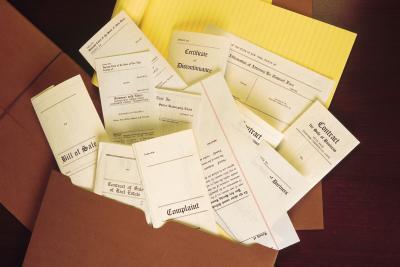
Hvis du & rsquo; re brainstorming en måte å markedsføre informasjon om et emne, produkt eller tjeneste, bør du vurdere en brosjyre. Noen brosjyrer er laget av et enkelt ark, tosidige og tri-brettet. Du kan lagre heftig grafisk design avgifter ved å lage dine egne brosjyrer for gratis når du dra nytte av programmer som allerede er på datamaskinen, eller laste ned gratis prøveversjoner. Med noen få klikk, vil du lage en brosjyre klar til å distribuere.
Bruksanvisning
1 Åpne et tekstbehandlingsprogram eller laste ned en gratis prøveversjon. Trekk ned & ldquo; Fil & rdquo; menyen og klikk & ldquo;. Nye & rdquo; Når & ldquo; Nytt dokument & rdquo; ruten åpnes, skriver & ldquo; brosjyre & rdquo; inn i & ldquo; Søk på nettet etter & rdquo; boksen og klikk & ldquo; Go & rdquo.;
2 Bla gjennom resultatene, klikker på en link for å forhåndsvise brosjyre mal og klikk på & ldquo; ned & rdquo; knappen for å åpne den i arbeidsområdet. Legg merke til de tre delt kolonner på hver side. Dette sikrer at du & rsquo; ll være i stand til å kaste brosjyren uten å kutte av tekst eller bilder.
3 Marker plassholderen overskriften på en av de delene av brosjyren. Skriv over det med dine egne ord for tittelen. Gjenta dette for å erstatte alle eksempel overskriftene. Bruk teksten verktøylinjen øverst på siden for å endre ord & rsquo; utseende.
4 Klikk inne i en tekstboks under en av overskriftene og skriv inn informasjonen for brosjyren. Legg til informasjon i alle tekstboksene på brosjyren. Endre ordet størrelsen på teksten verktøylinjen for å fylle plassen.
5 Klikk en gang på en plassholder bilde på brosjyren, og trykk deretter på & ldquo; Slett & rdquo; nøkkel. Trekk ned & ldquo; Sett & rdquo; menyen klikker & ldquo; Bilde & rdquo; og velg & ldquo; Fra Fil & rdquo.; Bla til et bilde på datamaskinen for å bruke for brosjyren og dobbelklikke på den for å gjøre det synes på brosjyren. Hvis du ikke & rsquo; t har dine egne digitale bilder, velger & ldquo; Clip Art & rdquo; fra & ldquo; Bilde & rdquo; menyen og skriv inn et ord eller uttrykk i & ldquo; Søk etter & rdquo; eske. Klikk & ldquo; Go, & rdquo; bla gjennom resultatene, dobbeltklikker du en grafisk og dra den på plass på brosjyren. Gjenta disse trinnene for å erstatte alle eksempel grafikk på brosjyren.
6 Marker kontaktinformasjon panel av brosjyren, og deretter erstatte plassholder informasjon med dine egne, for eksempel navn, organisasjon navn, kontaktinformasjon, åpningstider, nettside og beredskapsinformasjon.
7 Legg papir i skriveren og slå på enheten. Trekk ned "Fil" -menyen og velg "Skriv ut". Velg skriveren fra alternativene. Juster "Antall kopier" til riktig nummer. Klikk på knappen ved siden av "Sider å skrive ut" og skriv "1", forteller skriveren til å skrive ut bare den første siden i brosjyren. Klikk på "Skriv ut".
8 La utskriftene tørke, deretter plassere dem tilbake i utskriften skuffen med forsiden opp. Gjenta utskriftsprosessen, men skriver "2" i "Sider å skrive ut" -delen, slik at skriveren skriver ut baksiden av brosjyren. Kontroller at du har samme nummer du skrev ut i det siste trinnet i "Antall kopier" boksen for å skrive det samme beløpet. Klikk på "Skriv ut". Snu brosjyrer så siden en ligger med forsiden ned. Brett høyre tredje i mot midten. Brett venstre tredje i mot midten. Nå brosjyren er klar til å distribuere.
Hint
- Hvis du ikke & rsquo; t har et tekstbehandlingsprogram (for eksempel Microsoft Word, som er inkludert med Microsoft Office Suite-pakken) på datamaskinen, kan du laste ned en gratis prøveversjon av den. En lenke er plassert i Resources nedenfor. Datamaskinen kan ha et desktop publishing program, for eksempel Microsoft Publisher (også en del av Office-serien) eller InDesgin (del av Adobe & rsquo; s Creative Suite). Hver av disse programmene har også raske oppsett verktøy for brosjyre staking og tilbyr gratis prøveversjoner.
